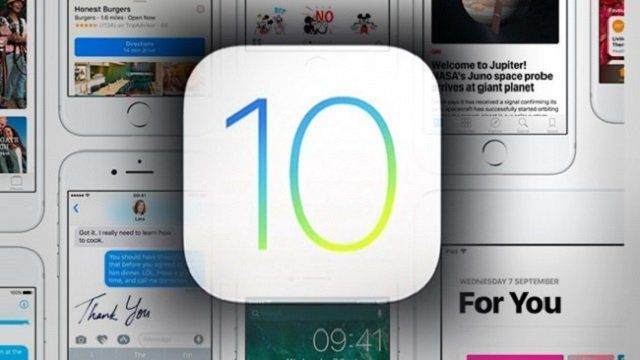
iOS 10 işletim sistemi ile yaşanan sorunların bir diğeri iOS 10 Bluetooth Çalışmama Sorunu ve Çözümü ‘nu bu yazımızda anlatacağız.
Bluetooth teknolojisi özellikle yeni olan iPhone 7 cihazlar ile birlikte eskisinden hiç olmadığı kadar önemli konuma geldi. Zira yeni olan kablosuz kulaklıkların tanıtılmasından sonra son yıllarda kullanıma sunulan bütün İphone cihaz kullanıcılarını yeni bir Bluetooth kulaklık merakına soktu.
Fakat iOS 10 işletim sisteminde bulunan Bluetooth’un çalışmaması sorunu iPhone ‘ların bu tarz cihazlarla iletişim kurmasının maalesef ki önüne geçiyor.
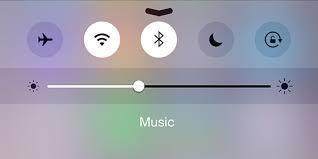
iOS 10 Bluetooth Çalışmama Sorunu ve Çözümü
Bu problemin en hızlı çözümlerinden bir tanesi ise Bluetooth ve Wi-Fi cihazınız üzerinden kapatmanız ve iPhone cihazınızı baştan başlatmak olarak biliniyor.
Sizde Ayarlar sekmesi > Bluetooth ve Ayarlar sekmesi > Wi-Fi sekmesi yollarını izleyerek her iki özelliği kapalı konuma getirdikten sonra cihazınızı yeniden başlatacaksınız.
Diğer bir yol olarak ekranın alt köşesinden parmağınızı yukarı doğru kaydırarak Denetim Merkezi menüsüne giriş yaparak buradan Bluetooth ile Wi-Fi kısayol butonlarına kullanabilirsiniz.
Bluetooth ve Wi-Fi’ı kapatmanızdan sonra tek yapmanız gereken iPhone 7 haricindeki modeller için Ana Ekran Düğmesi yani Home tuşu ile ekran kilidi tuşuna 10 saniye kadar basılı tutmanız yeterli olacak.
Eğer İphone 7 kullanıyorsanız bunun için Ana Ekran Düğmesi ve ses düğmesine 10 saniye kadar basılı tutmanız yeterli olacaktır.
Cihazınız yeniden başladıktan sonra, bağlanmak istediğiniz cihazdaki Bluetooth ve Wi-Fi bağlantılarını da kapatın. Bu işlemin ardından baştan başlattığınız cihazınızda bağlantıları tekrar aktif konuma getirin. Bu işlemleri yaptıktan sonra karşıda bulunan cihazın Bluetooth bağlantısını açın ve bağlanmayı deneyin.
Yaşamış olduğunuz sorun genel olarak bu adımların ardından çözülecektir. Bu işlemin ardından eğer sorun devam ediyorsa aşağıdaki önerdiğimiz adımları uygulayın.
Bluetooth Aygıtını İphone Hafızadan Silme
Ayarlar sekmesi > Bluetooth sekmesi yolunu izleyerek bağlanmak istediğiniz cihazın yanında bulunan mavi ünleme dokunarak açılacak ekrandan Bu Aygıtı Unut sekmesini seçin.
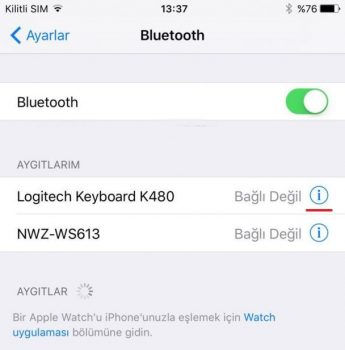
Ardından çıkacak olan uyarı penceresini Aygıtı Unut diyerek onaylamanız gerekiyor.
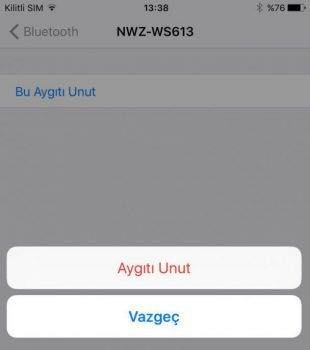
Biraz beklemenizin ardından bağlanmak istediğiniz aygıt yeniden listenizde belirecek. Aygıtı yeniden seçerek yeni bir Bluetooth bağlantısı oluşturmalısınız. Önerdiğimiz adımlar sorununuzu çözecektir.